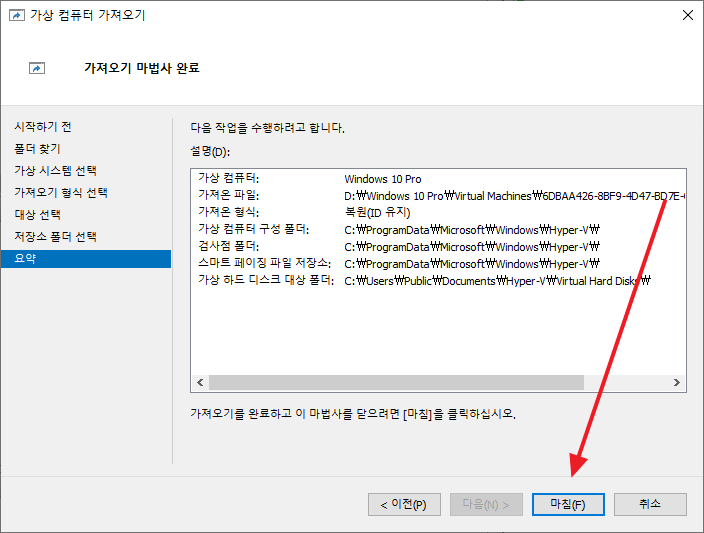Hyper-V | 가상 컴퓨터 내보내기, 가져오기
Hyper-V에서 만든 가상 컴퓨터를 내보내는 방법, 가져오는 방법을 알아보겠습니다. 내보내기와 가져오기를 이용하면 백업은 물론, 유사한 가상 컴퓨터를 쉽게 추가할 수 있습니다.
내보내기
- 가상 컴퓨터를 선택하고 마우스 우클릭을 하거나, 오른쪽 작업에 있는 [내보내기]를 클릭합니다.
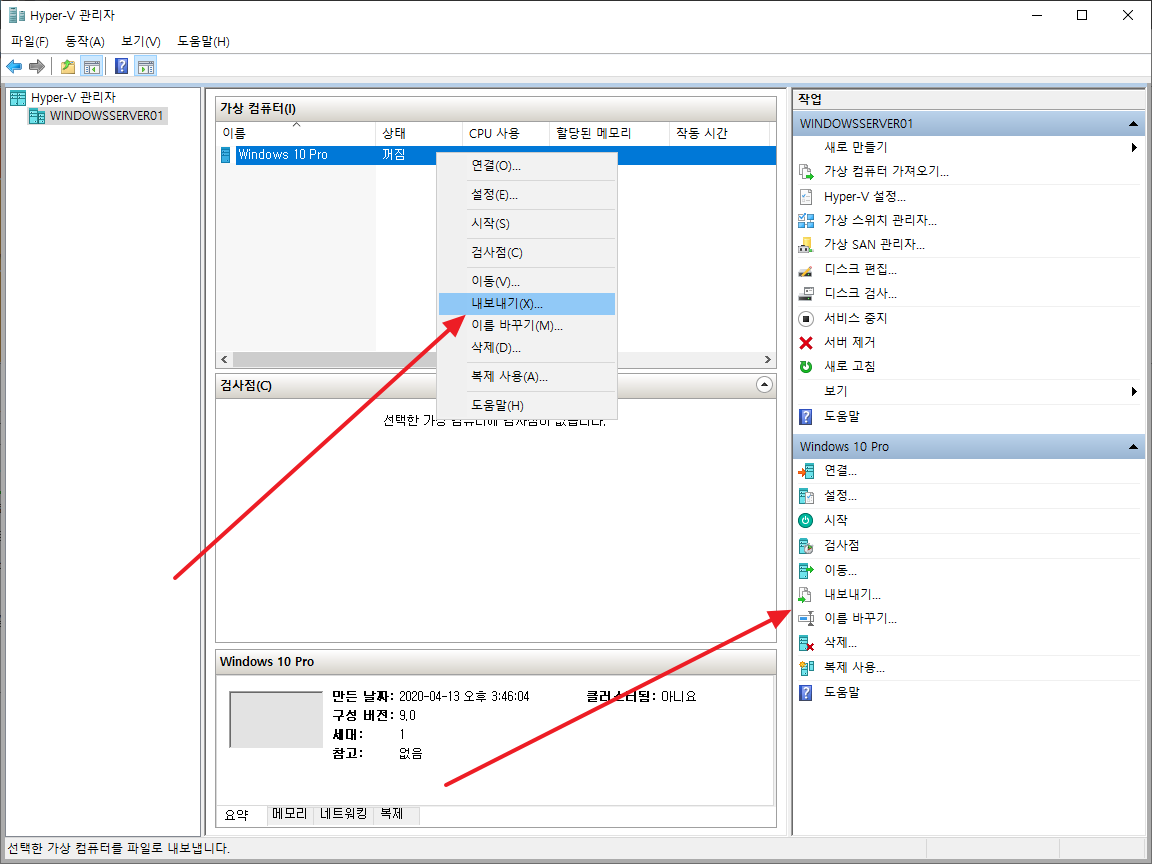
- 내보낸 파일이 저장될 폴더를 선택하고, [내보내기]를 클릭합니다.
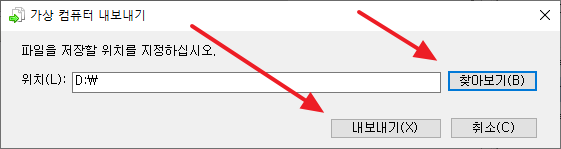
- 가상 컴퓨터 이름의 폴더가 생성되고...
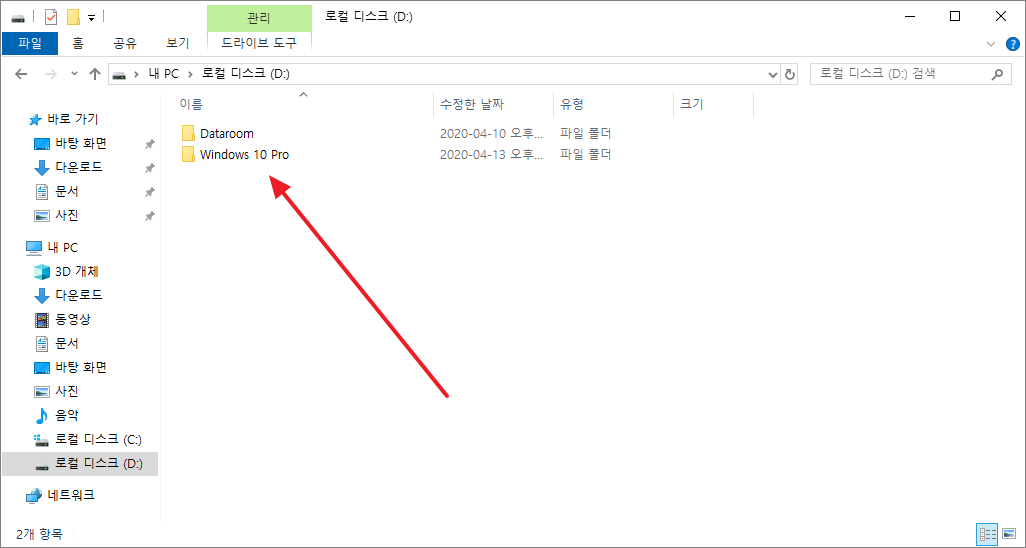
- 그 안에 다음과 같이 파일들이 저장됩니다.
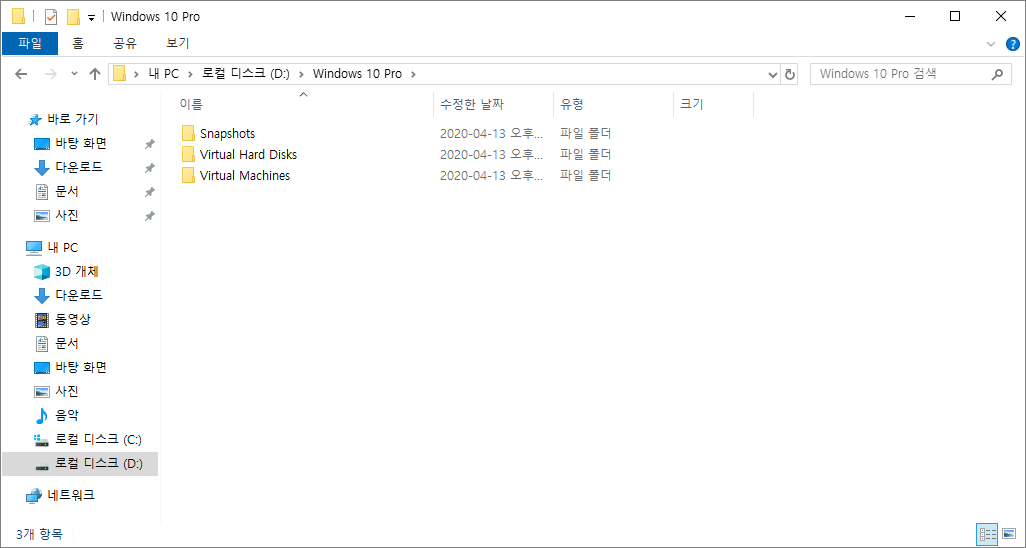
가져오기
- 오른쪽 작업에서 [가상 컴퓨터 가져오기]를 클릭합니다.
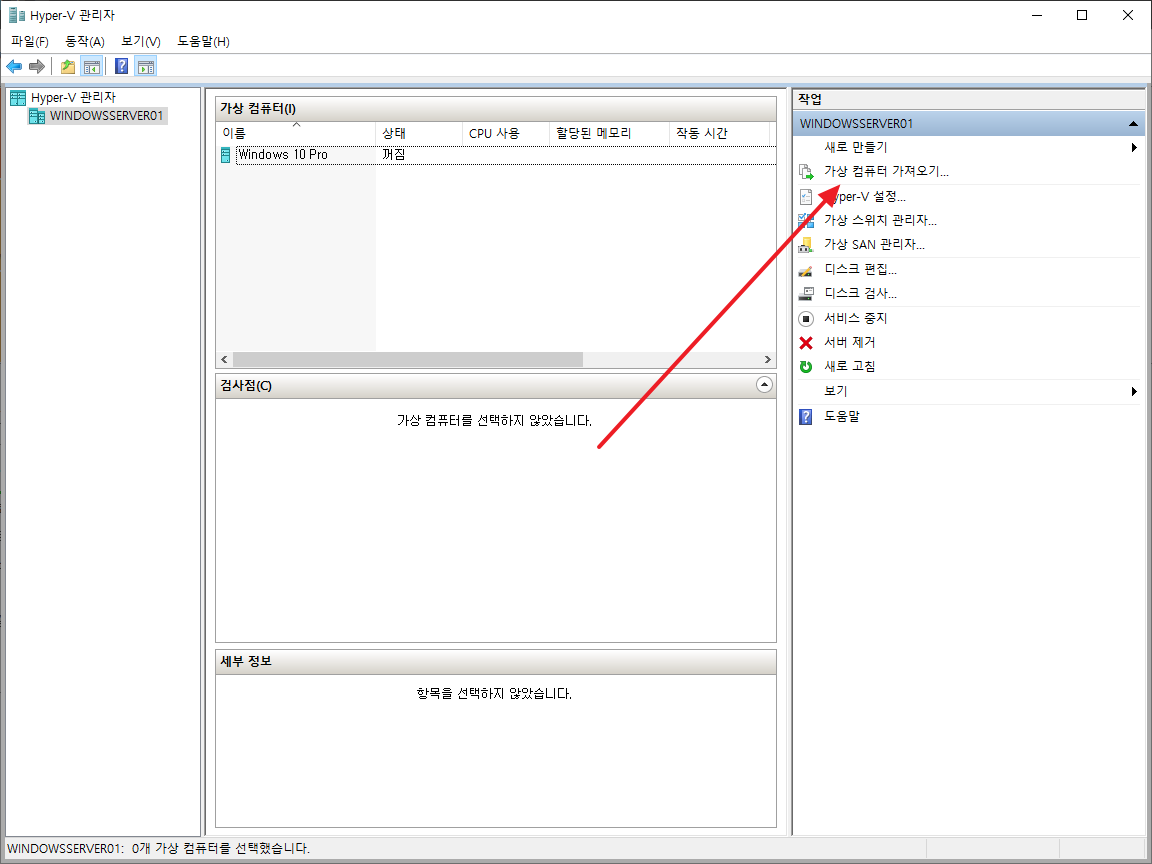
- [다음]을 클릭합니다.
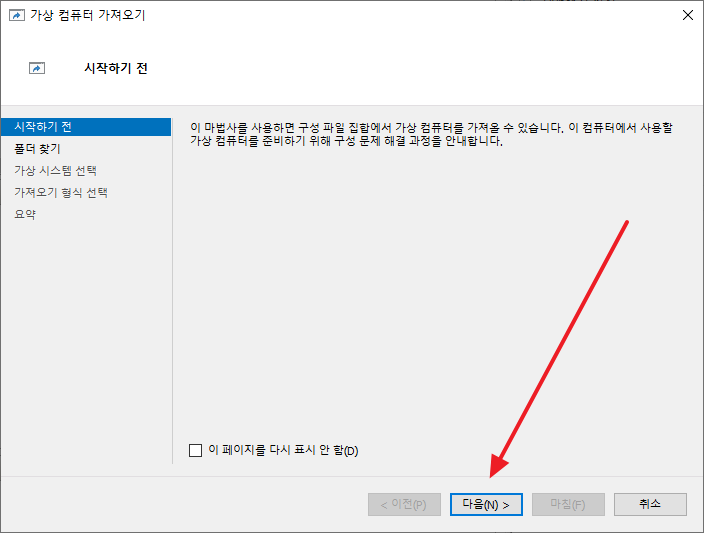
- [찾아보기]를 클릭하고...
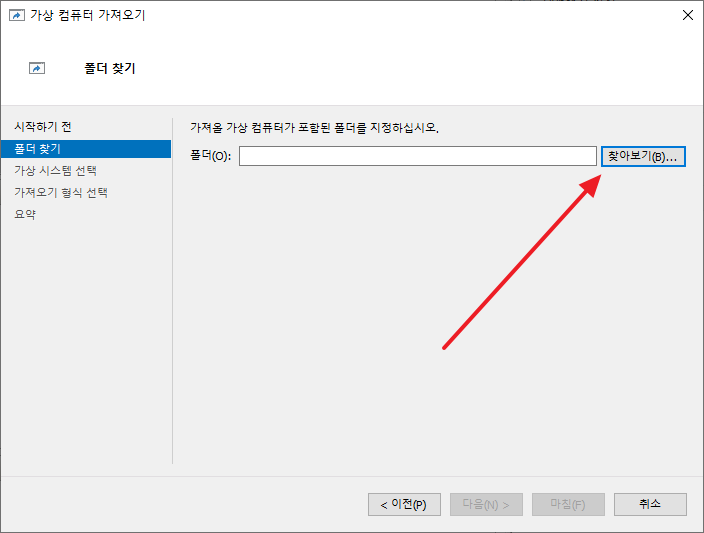
- 내보낸 파일이 있는 폴더를 선택합니다.
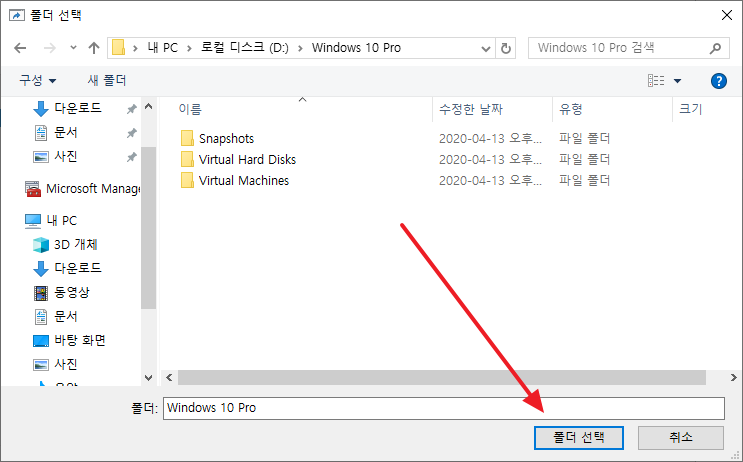
- [다음]을 클릭하고...
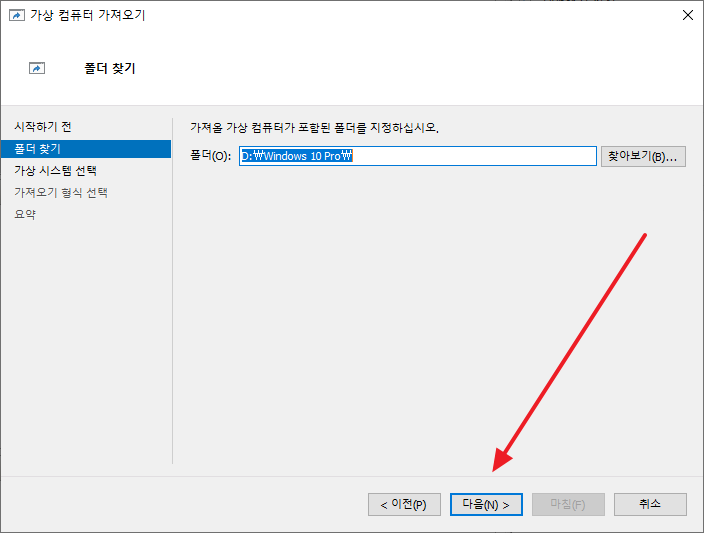
- 가져올 가상 컴퓨터를 선택하고, [다음]을 클릭합니다.
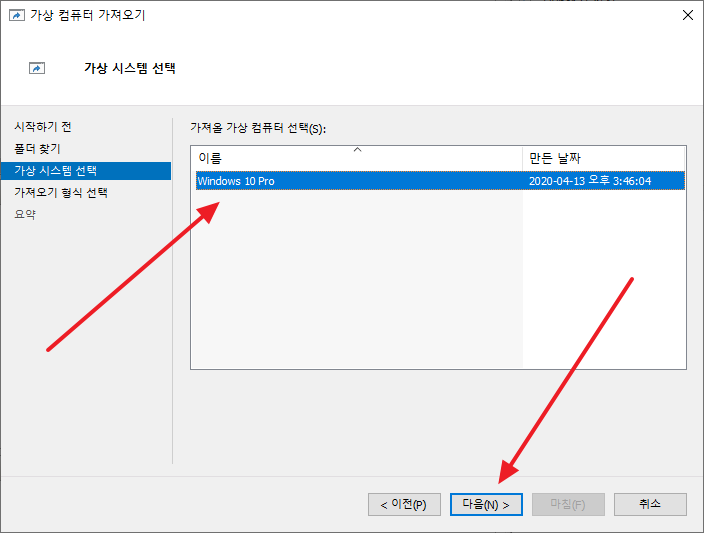
- 바로 가상 컴퓨터 등록(기존 고유 ID 사용)
가져오기로 선택한 가상 컴퓨터 파일들을 이동하지 않고 그대로 사용합니다. 가상 컴퓨터마다 ID가 있는데, 그 ID도 유지합니다. - 가상 컴퓨터 복원(기존 고유 ID 사용)
가상 컴퓨터 파일을 원하는 위치로 복사하고, ID를 유지합니다. - 가상 컴퓨터 복사(새로운 고유 ID 만들기)
가상 컴퓨터 파일을 원하는 위치로 복사하고, ID를 새로 부여합니다. - 원하는 방식을 선택하고 [다음]을 클릭합니다.
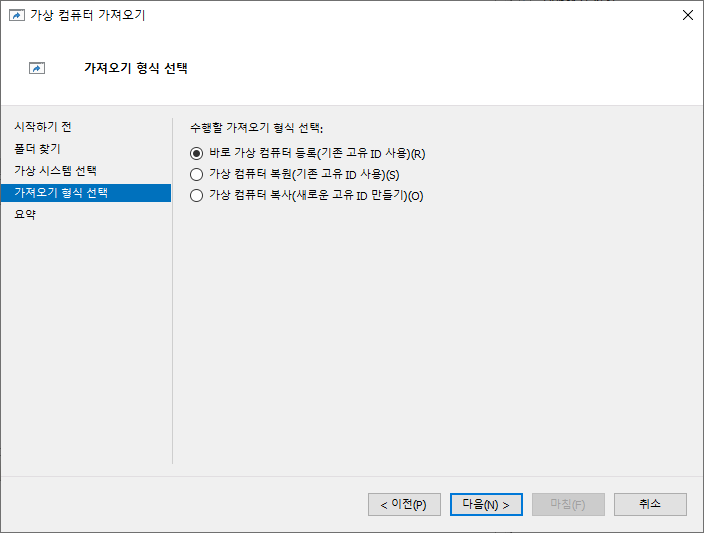
- 기존 고유 ID 사용 시 중복되는 ID를 가진 가상 컴퓨터가 있다면 다음과 같이 에러가 납니다. 새로 ID를 부여하거나 기존 가상 컴퓨터를 삭제하세요.
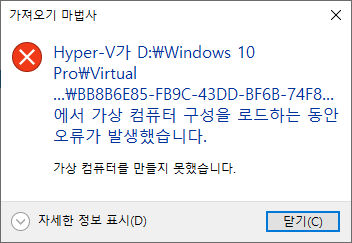
- 가상 컴퓨터 복원이나 가상 컴퓨터 복사를 선택했다면 다음처럼 저장 위치를 설정할 수 있습니다.
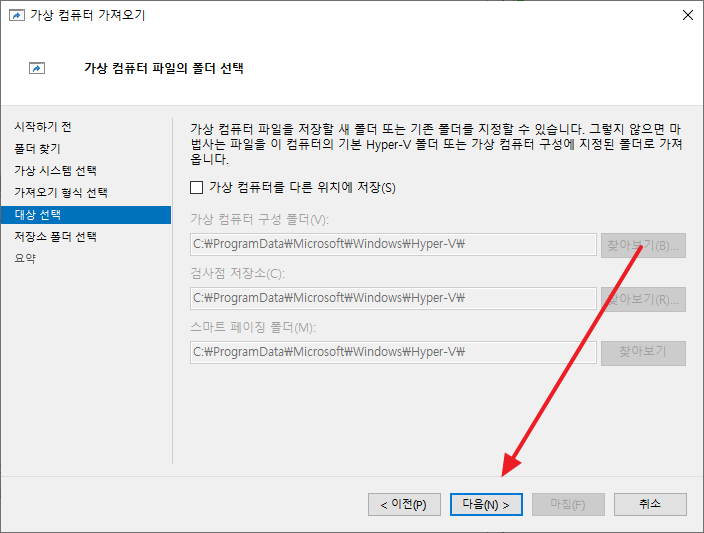
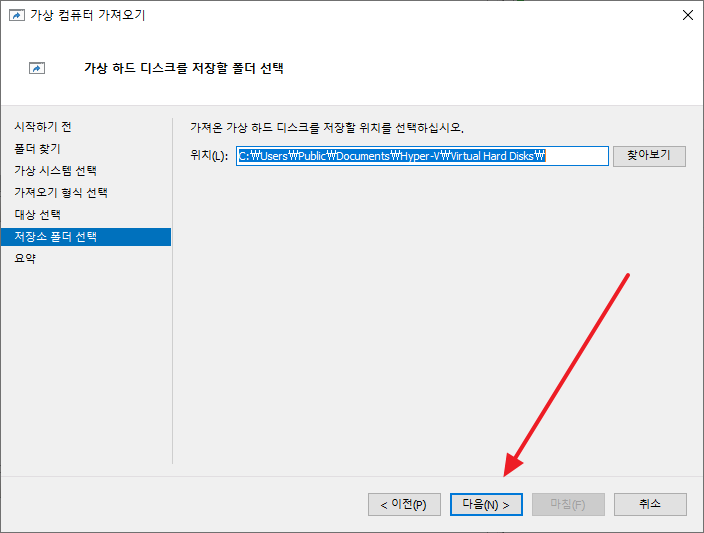
- 요약에서 작업할 내용을 검토하고 [마침]을 클릭하면, 가상 컴퓨터 가져오기가 완료됩니다.